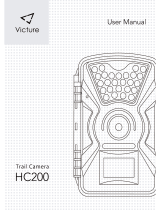9.EINFACHE FEHLERSUCHE
Die Kamera lässt sich
nicht einschalten
Die Kamera schaltet sich
automatisch aus
Es zeigt "SD-Kartenfehler"
Videos sind abgehackt oder
sprunghaft, wenn sie auf
einem Computer abgespielt
werden
Das Bild ist nicht klar
Die Kamera nimmt keine
Bilder oder Videos auf
1. Bitte überprüfen Sie, ob die Batterien
richtig eingelegt sind.
Überprüfen Sie, ob die Akkukapazität
niedrig oder erschöpft ist. Wenn ja,
ersetzen Sie bitte die neuen Batterien.
1.Bitte überprüfen Sie, ob die
Batteriekapazität niedrig oder erschöpft
ist. Wenn dies der Fall ist, wechseln Sie die
neuen Batterien für den Außengebrauch
oder schließen Sie den Netzadapter für
den Innengebrauch an.
2. Bitte überprüfen Sie, ob die SD-Karte
voll ist. Übertragen Sie in diesem Fall Bilder
und Videos auf Ihren Computer oder
löschen Sie einige Dateien.
1.Bitte stellen Sie sicher, dass die
SD-Karte dem Standard 10 oder höher
entspricht.
2. Bitte formatieren Sie die SD-Karte
zum ersten Mal mit der Kamera.
1.Verwenden Sie verschiedene
Mediaplayer wie den VLC-Player.
2. Stellen Sie sicher, dass das
AVI-Format Videoclip auf Ihrem
Computer abgespielt werden kann
Stellen Sie sicher, dass Sie die
Schutzfilme von IR-LEDs und Objektiv
vor der Verwendung entfernt haben.
Überprüfen Sie Wenn der Speicher
der SD-Karte voll ist, übertragen Sie
Bilder oder Videos auf Ihren Computer
oder löschen Sie einige Dateien im
Wiedergabemodus.
DE
41